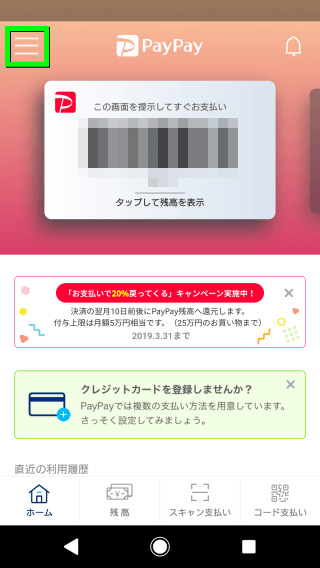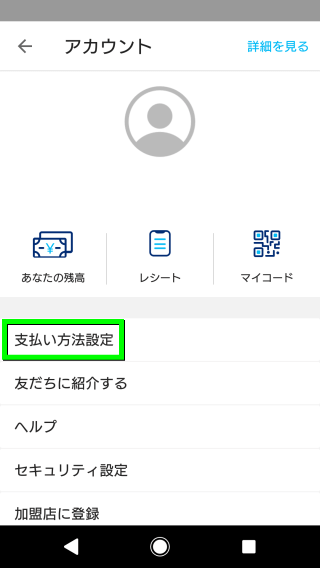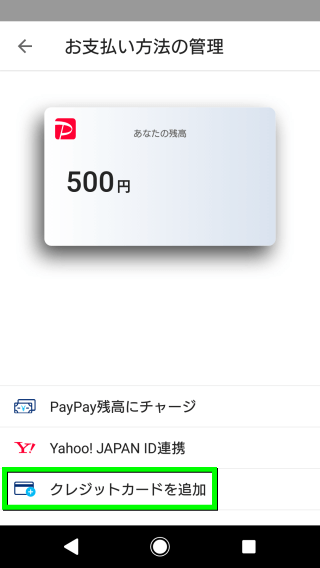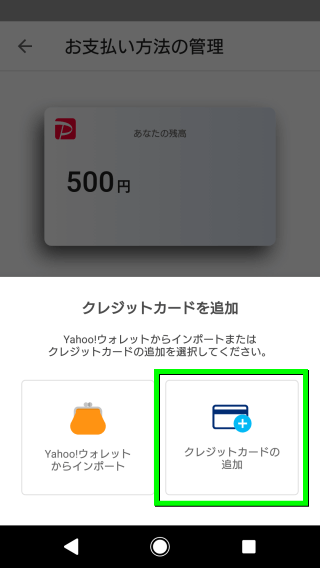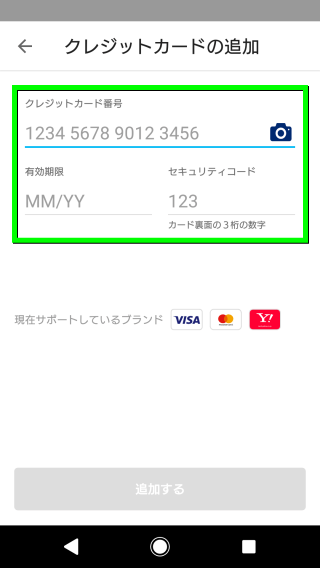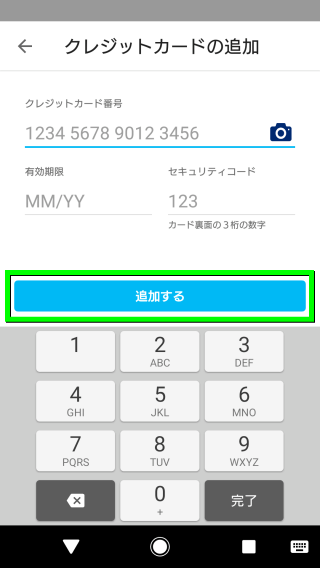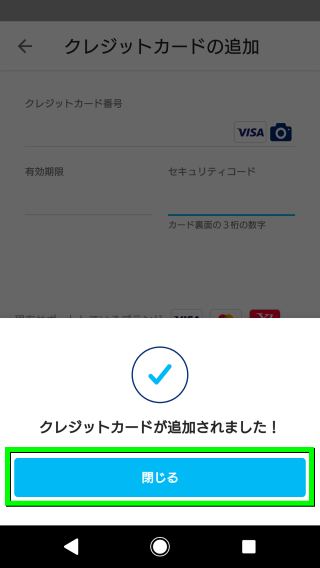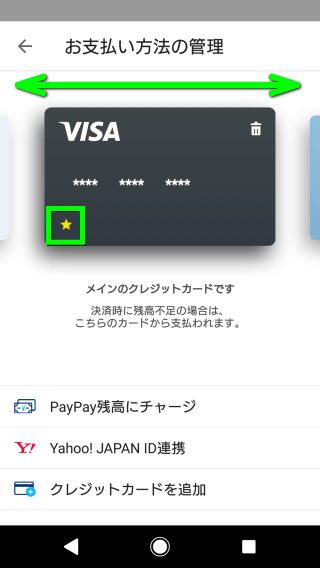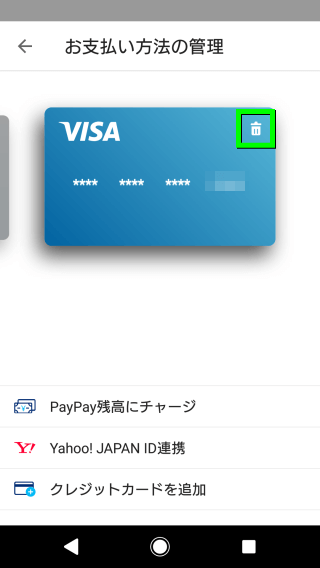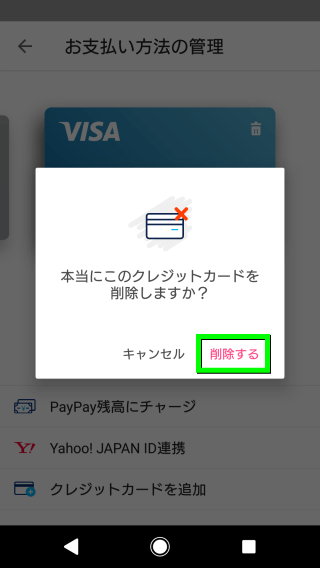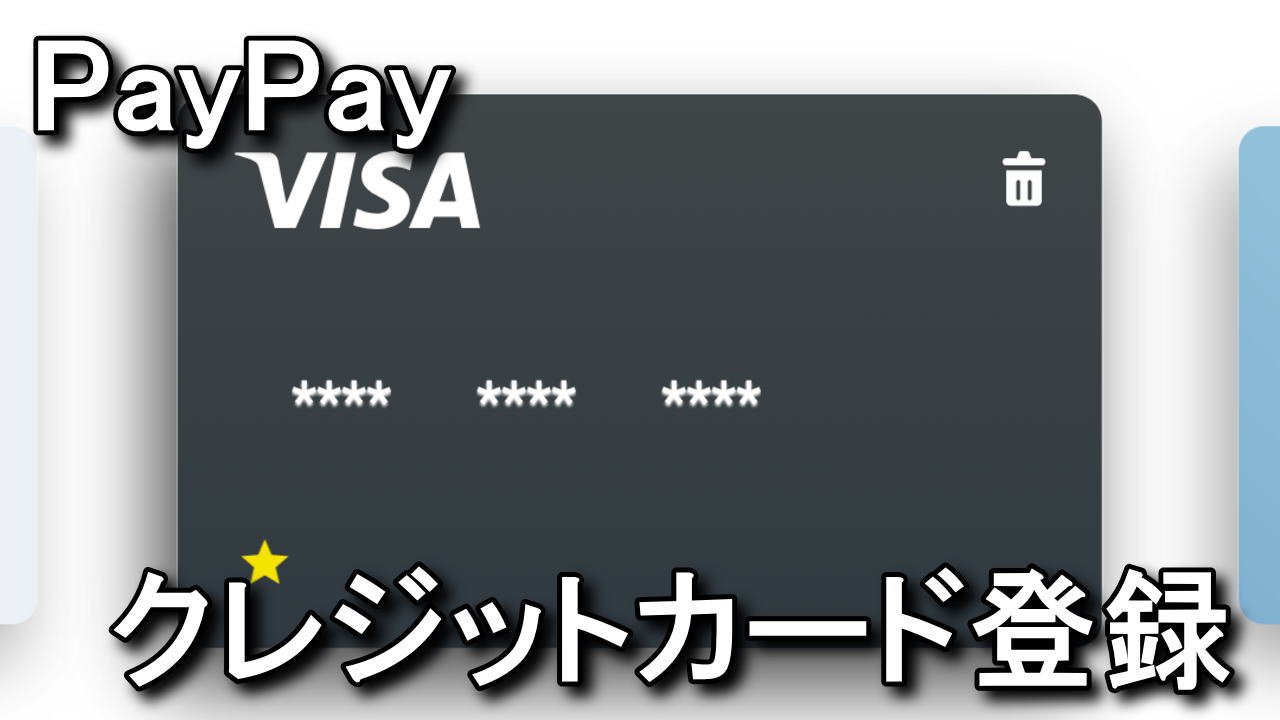
銀行口座からのチャージとYahoo!マネー、クレジットカードの3つに対応した決済サービスのPayPay。
今回の記事ではその中で最も手軽だと言える、クレジットカードを追加する方法を解説します。
支払い方法の違い
各支払い方法の選択には、それぞれに対応する条件が存在します。
Yahoo!JAPAN IDと連携する場合には「銀行口座からチャージ」もしくは「Yahoo!マネー」を、
それ以外の場合には「クレジットカード」を追加すると良いでしょう。
ちなみにYahoo!JAPAN IDと連携可能な金融機関は、こちらのページを参考にして下さい。
| 支払い方法 | 条件 |
|---|---|
| 銀行口座からチャージ | Yahoo!ウォレットの預金払い用口座が必要 |
| Yahoo!マネー | Yahoo!JAPAN IDとの連携が必要 |
| クレジットカード | VISA / Mastercardが必要(JCBは一部のみ) |
公式の解説動画
クレジットカードを追加する方法
PayPayに追加可能なクレジットカードは、前述の通り「VISA」もしくは「Mastercard」です。
ただし「Yahoo! JAPANカード」に限りJCBでも利用可能で、それ以外のカード会社は非対応です。
クレジットカードを追加するには、まず「PayPay」を起動し「メニューボタン」をタップします。
次にアカウント画面で「支払い方法設定」をタップします。
3つの支払い方法から「クレジットカードを追加」をタップします。
下からウィンドウが現れたら、もう一度「クレジットカードの追加」をタップします。
クレジットカードの「番号」「有効期限」「セキュリティコード」を入力します。
ただし番号のみカードの写真で自動入力が行え、全て入力したら「追加する」をタップします。
「クレジットカードが追加されました!」が表示されたら「閉じる」をタップします。
「お支払い方法の管理」に戻ると、先ほど入力したクレジットカードが表示されています。
クレジットカードは複数枚の登録が行え、登録済みのカードはフリックで確認することができます。
またカード左下の星印はメインカードであることを表しており、カードのタップで変更できます。
そのほかカード右上にある「ゴミ箱アイコン」をタップすると、カード情報の削除も行えます。